
Acronis Snap Deploy 5 е гъвкаво и ефективно софтуерно решение, създадено за едновременно разгръщане на напълно конфигурирана операционна система Windows или Linux (със или без приложен софтуер и други данни) на множество машини. Освен това изображението, направено в програмата на един компютър, може да бъде разгърнато с помощта на Acronis Snap Deploy 5 на компютър с различен хардуер.
- Забележка: С прости думи. Каква е разликата между Acronis True Image и Acronis Snap Deploy 5? Тъй като Acronis True Image, използвайки едно от своите изображения, може да го разположи само на един компютър. В случай, че това изображение трябва да бъде разгърнато едновременно на много компютри в мрежата, използвайте програмата Acronis Snap Deploy 5.
- Принципът на работа на програмата Acronis Snap Deploy 5 е много прост: изберете компютър и инсталирайте Windows и всички необходими програми върху него, след това създайте резервно копие на операционната система в Acronis Snap Deploy 5 и го размножете на други персонални компютри. Последният път, когато използвах тази програма, когато нашата организация купи 15 компютъра едновременно и те спешно трябваше да инсталират Windows, използвайки Acronis Snap Deploy 5, получих го след няколко часа.
- Като ориентир можете да използвате изображение, създадено в Acronis True Image или Acronis Backup & Recovery.
- Малки и средни предприятия,
- Доставчици на ИТ услуги,
- Доставчици на оборудване,
- Големи корпоративни ИТ,
- Училища и университети,
- Лаборатории за разработване и тестване на софтуер.
Разгърнете Windows 7 с Acronis Snap Deploy 5
За да изтеглите Acronis Snap Deploy 5, отидете на официалния уебсайт на програмата на адрес www.acronis.com/en-us/business/enterprise-solutions/image-deployment, изберете Опитайте,
























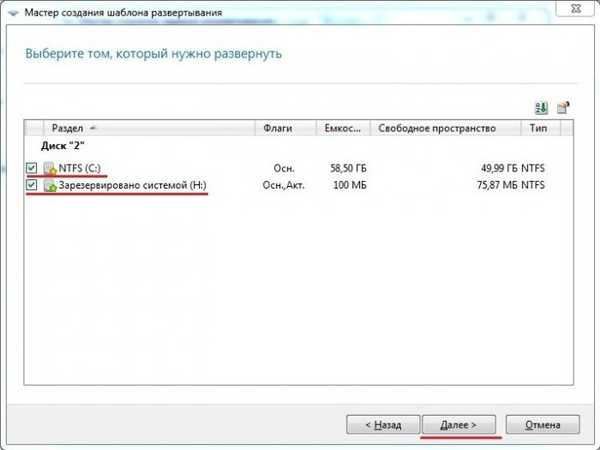

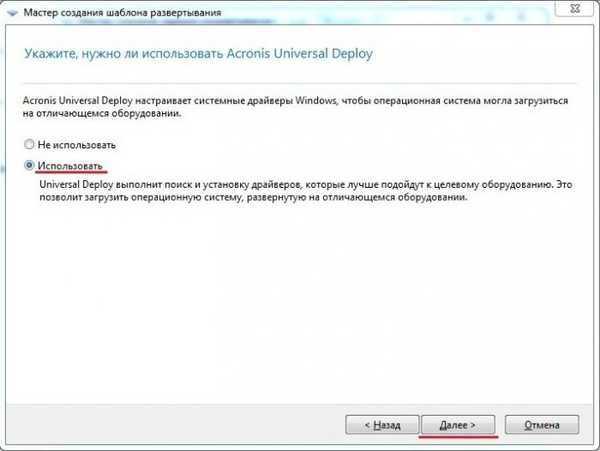 Можете да добавите драйвери за устройства по време на разгръщане, ние няма да правим това. още
Можете да добавите драйвери за устройства по време на разгръщане, ние няма да правим това. още 


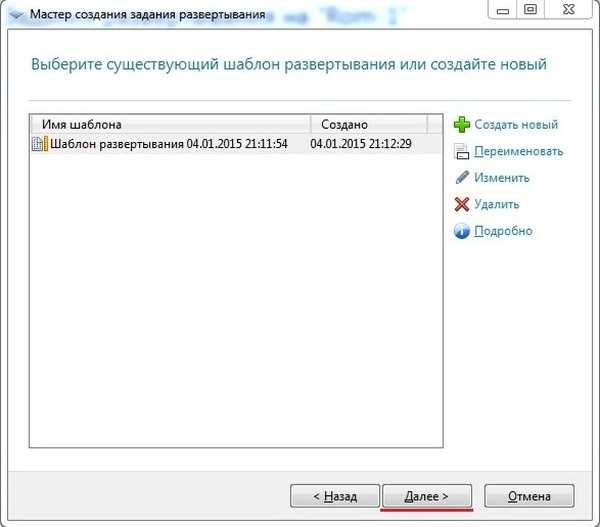
























Етикети за статия: Резервно копие на True Image на Acronis











